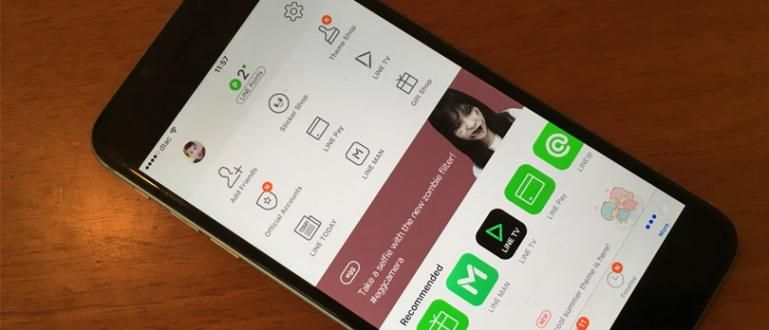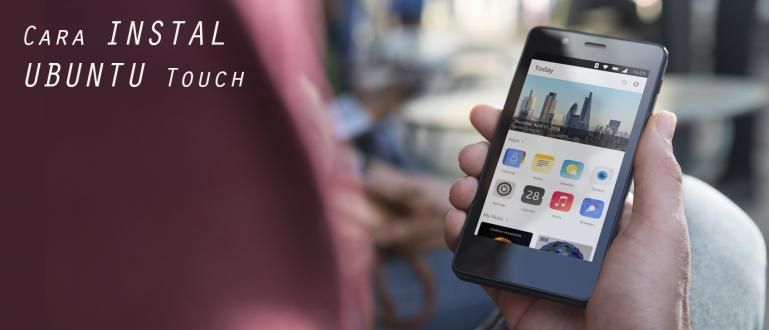Ao comprar um novo celular, você deve verificar seu desempenho, desempenho e qualidade. Bem, o ApkVenue tem uma maneira fácil de verificar o desempenho do ASUS Zenfone HP sem qualquer aplicativo.
você tem Telefone Android da série ASUS Zenfone? Ou algum plano de compra? Ao comprar um novo celular, o que você deve fazer é verificar seu desempenho geral e qualidade. Não apenas isso segundo, mesmo um novo HP pode apresentar uma falha de produção. Bem, o ApkVenue tem uma maneira fácil de verificar o desempenho da HP ASUS Zenfone sem qualquer aplicação.
- 5 truques para economizar bateria do Asus Zenfone sem aplicativos adicionais
- 13 fotos criativas que você pode criar com ASUS ZenFone
- 7 mais recentes smartphones Asus Zenfone 2015 que você precisa saber
Em sua série Zenfone, a ASUS realmente forneceu Teste SMMI, que é um aplicativo especial que contém uma série de testes para testar o desempenho do HP. Porém, como ativá-lo também é especial e talvez ainda haja muitas pessoas que não saibam. Aqui, Jaka explica como.
- Abra o aplicativo de calculadora padrão ASUS.

- Digite ".12345+" e clique em "=".

- Agora Teste SMMI já está aberto, clique no ícone no canto superior direito e selecione "iniciar execução automática" para iniciar o teste como um todo. Você apenas segue as instruções fornecidas.

Ou se quiser experimentar os testes um por um, também pode. Jaka explicará cada parte.
- Touch_Test para testar habilidades tela sensível ao toque tu. Tente criar uma imagem aleatória para descobrir a sensibilidade e a resposta da tela do Zenfone. Se estiver bom, você pode tocar no botão de volta, então clique "Passar".


- BT_Test testará o Bluetooth automaticamente.

- WiFiBus_Test vai testar Wi-fi automaticamente.

- Battery_Test irá testar a bateria automaticamente.

- GSensor_Test para testar a capacidade do sensor acelerômetro e giroscópio que está no Zenfone HP. Você pode virar seu HP até que os pontos X, Y e Z no canto se acendam.

- ModemBus_Test para testar os recursos do modem embutido em seu celular.

- Keypad_Test para testar os botões do seu celular Zenfone. Pressione o botão de aumentar e diminuir o volume para testá-lo.

- MultiTouch_Test para testar a resposta da tela do HP Zenfone para receber vários toques. Para testá-lo, toque na tela do seu Zenfone com cinco dedos.

- Vibrator_Test para testar a vibração no Zenfone. Se o seu celular vibra, isso significa que não há problema. Clique "Passar".

- Receiver_Test para testar os alto-falantes. Se parece claro, isso significa que não há problema. Clique "Passar".

- Speaker_Test para testar os alto-falantes traseiros. Se parece claro, clique em "Passar".

- BoardMic_Test para testar o microfone HP Zenfone. Tente dizer algumas palavras para registrar. Se sua voz estiver clara, isso significa que não há problema. Clique "Passar".

- MainCamCapture_Test para testar os recursos de sua câmera principal. Experimente clicar "Capturar" tirar fotos.

- VGACamCapture_Test para testar a câmera frontal. O mesmo de antes, clique "Capturar" tirar fotos.

- CameraFlash_Test testar a lâmpada clarão na câmera traseira. Se estiver, clique "Passar".

- LightSensor_Test para determinar a capacidade do sensor de luz. Ilumine a tela do seu Zenfone com uma lanterna para testá-lo.

- ECompass_Test para descobrir a capacidade do sensor de bússola em seu celular Zenfone.

- Display_Test para descobrir se há um vazamento na tela (pixels mortos) Se houver pequenos pontos visíveis, significa que há danos na tela do seu celular Zenfone.

- Proximity_Test para testar o sensor de proximidade na frente do seu celular. Para testá-lo, cubra a tela frontal com a mão, remova-a e cubra-a novamente. Se os três ticks estiverem ligados, isso significa que o sensor proximidade Você está bem.

- SDCard_Test para testar a instalação do seu cartão de memória.

- SIMcard_Test para testar a instalação do seu cartão SIM.

Se, para alguns dos seguintes testes, você precisa conectar auscultadores / auriculares no seu ASUS Zenfone.
- Headset_Test para testar os alto-falantes em fones de ouvido ou fone de ouvido tu. Se o som estiver claro, isso significa que não há problema. Clique "Passar".

- HeadsetMic_Test para testar o microfone em fone de ouvido tu. Assim como ao testar o microfone embutido do celular, basta dizer algumas palavras.

- HeadsetKey_Test para testar os botões no fone de ouvido, por exemplo o botão volume. Basta pressionar o botão no fone de ouvido.

É assim que testar o desempenho de um celular Android da Série ASUS Zenfone. A tela acima é Teste SMMI no ASUS Zenfone 4 e 5. Para o Zenfone 2, você pode usar o mesmo método, mas parece diferente e mais legal. Assim, aqui:


Agora você sabe, como está a capacidade e o desempenho da HP? Asus Zenfone tu? Se descobrir que há coisas que não funcionam, você pode levá-las diretamente para Centro de serviço ASUS. Espero que seja útil, não se esqueça comentários sim!
[gadgets] 1444 [/ gadgets]